Utilisez le menu Chemins pour résoudre les problèmes liés au chemin, comme les fichiers manquants.
Les outils de ce menu intègrent les fonctionnalités proposées par l'utilitaire Editeur de chemin de bitmaps/photométrie, mais leur présence dans la boîte de dialogue Suivi d'archivage accélèrent le flux de travail de gestion des archives de scène.
- Mettre en surbrillance les archives modifiables
-
Sélectionne les archives dont les chemins d'accès peuvent être affectés par les autres commandes de ce menu.
Si, par exemple, les matériaux de vos scènes utilisent des bitmaps provenant de différents dossiers, il peut être intéressant de copier tous les bitmaps dans un répertoire commun au sein de votre dossier de travail, d'utiliser Mettre en surbrillance les archives modifiables pour mettre en surbrillance toutes les archives bitmap, puis d'utiliser Définir chemin (vois ci-après) pour désigner le répertoire commun.
- Définir chemin
-
Ouvre une boîte de dialogue permettant de modifier l'enregistrement de la scène de l'archive ou du chemin d'archive en surbrillance et, dans le cas d'une archive unique, le nom du fichier. Les deux versions de la boîte de dialogue proposent des historiques sous forme de listes déroulantes qui permettent de rétablir un chemin d'accès ou un nom de fichier antérieur.
Le principal intérêt de cette commande est de modifier le chemin d'accès désigné par 3ds Max pour les archives existantes dont l'emplacement a changé. Cependant, pour les fichiers de sortie tels que les images rendues et les éléments de rendu, il est possible également d'utiliser la commande Définir chemin pour créer et tirer parti des nouveaux répertoires de sortie. Si vous remplacez un chemin de sortie par un autre qui n'existe pas, vous êtes invité à confirmer que vous voulez créer le ou les dossiers. Si vous le confirmer, les chemins de sortie sont modifiés à tous les emplacements appropriés, tels que la boîte de dialogue Configuration rendu.
La version de la boîte de dialogue affichée dépend du nombre d'archives en surbrillance :
- Si une seule archive est mise en surbrillance, il est possible de changer le chemin d'accès et le nom du fichier. Voici la boîte de dialogue qui s'affiche.
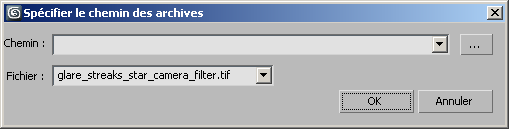
Pour changer le chemin d'accès, modifiez le contenu du champ Chemin ou cliquez sur le bouton ... (points de suspension) pour désigner un nouveau chemin. Cela modifie uniquement le chemin d'accès.
Pour rétablir un chemin précédent, sélectionnez-le dans la liste déroulante.
Pour changer le nom du fichier, modifiez le contenu du champ Fichier ou choisissez un nom dans la liste déroulante de l'historique. Cela modifie uniquement le nom du fichier d'archive tel qu'il est désigné dans la scène, mais pas le nom du fichier d'archive réel. Procédez ainsi pour mettre à jour la scène lorsque le nom du fichier d'archive a changé.
- Si plusieurs archives sont mises en surbrillance, il est possible de changer le chemin d'accès, mais pas les noms des fichiers. Voici la boîte de dialogue qui s'affiche.
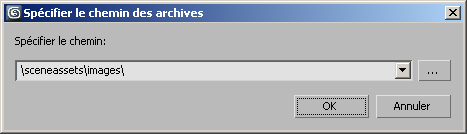
La boîte de dialogue présente la partie du chemin d'accès actuel des archives en surbrillance et permet d'en changer (soit en éditant le contenu du champ Spécifier le chemin, soit en cliquant sur le bouton ... (points de suspension) et en naviguant jusqu'au chemin voulu).
Si deux archives sont mises en surbrillance et que le chemin de l'une d'elles est c:\max_files\maps1\ alors que le chemin de l'autre est c:\max_files\maps2\, le champ Spécifier le chemin contientc:\max_files\. Le fait de changer cette information modifie le chemin d'accès complet pour toutes les archives mises en surbrillance. La fonction de suivi d'archivage ne peut évidemment les retrouver que si elles sont toutes présentes.
Pour rétablir un chemin précédent, sélectionnez-le dans la liste déroulante.
Pour changer uniquement la partie du chemin commune à toutes les archives mises en surbrillance, utilisez la fonction Recibler la racine commune (voir ci-dessous).
- Si une seule archive est mise en surbrillance, il est possible de changer le chemin d'accès et le nom du fichier. Voici la boîte de dialogue qui s'affiche.
- Recibler la racine commune
-
Permet de changer uniquement la partie du chemin commune à toutes les archives en surbrillance. Cette commande ouvre une version de la boîte de dialogue Spécifier le chemin des archives qui présente le préfixe de chemin commun aux archives en surbrillance et permet d'en changer (soit en éditant le contenu du champ Spécifier le nouveau préfixe du chemin commun, soit en cliquant sur le bouton ... (points de suspension) et en naviguant jusqu'au chemin voulu). La commande Recibler la racine commune est très pratique pour redéfinir le chemin de plusieurs fichiers, notamment ceux figurant dans des répertoires différents au sein de la même racine.

Si toutes les textures figuraient à l'origine dans différents sous-répertoires au sein de c:\maps\ et que la structure entière de sous-répertoires était transférée dans d:\resources\maps\, vous pourriez redéfinir le chemin d'accès de tous les fichiers grâce à la commande Recibler la racine commune.
Pour rétablir un chemin précédent, sélectionnez-le dans la liste déroulante.
Si vous remplacez la racine commune des fichiers de sortie par un chemin qui n'existe pas, vous êtes invité à confirmer que vous voulez créer le ou les dossiers. Si vous le confirmer, les chemins de sortie sont modifiés à tous les emplacements appropriés, tels que la boîte de dialogue Configuration rendu.
- Raccourcir le chemin
-
Elimine toutes les informations relatives au chemin d'accès dans les archives en surbrillance, et ne conserve que les noms des fichiers.
Les chemins raccourcis sont enregistrés dans la liste déroulante de la boîte de dialogue Définir chemin. Pour restaurer les chemins raccourcis, mettez les archives en surbrillance, choisissez le menu Chemins
 Définir chemin, puis sélectionnez le chemin voulu dans la liste déroulante.
Définir chemin, puis sélectionnez le chemin voulu dans la liste déroulante. - Rendre le chemin absolu
-
Restitue le chemin complet du fichier d'archives trouvé. Cela se révèle utile lorsqu'un chemin relatif est affiché et que vous souhaitez voir le chemin complet.
- Rendre le chemin relatif par rapport au dossier projet
-
Rend relatif par rapport à votre dossier de projet le chemin actuel du fichier d'archives trouvé.
- Résoudre le conflit au niveau du chemin vers l'emplacement UNC
-
Résout les chemins en surbrillance désignant des lecteurs mappés conformément au format UNC (Universal Naming Convention).
- Définir le dossier de projet
-
Equivaut au
 menu Application
menu Application  Définir le dossier de projet.
Définir le dossier de projet. - Configurer les chemins utilisateur
-
Ouvre la boîte de dialogue Configurer les chemins utilisateur à partir de laquelle vous pouvez résoudre les emplacements des fichiers de support tels que les bitmaps.
Remarque : Cette option facilite le partage de fichiers entre différents utilisateurs, même si vous n'utilisez pas le même dossier projet. Le fait que l'utilisateur A charge un fichier de l'utilisateur B sans avoir le même dossier projet ne posera aucun problème. - Préférences
-
Ce sous-menu permet de basculer entre ces options:
- Convertir chemins de fichiers en UNC Lorsque cette option est activée, les chemins affichés dans la boîte de dialogue Suivi d'archivage pour toute archive ajoutée sur un lecteur mappé utilisent le format UNC (Universal Naming Convention). Lorsqu'elle est désactivée, chaque chemin commence par la lettre du lecteur mappé (par exemple : w:\).
Cette bascule est liée à la bascule Convertir chemins de fichiers en UNC dans la boîte de dialogue Préférences
 Groupe de fonctions Fichiers. La bascule de l'une de ces option entraîne celle de l'autre. Remarque : Le commutateur affecte uniquement les chemins récemment ajoutés. Il n’a aucun effet sur les chemins existants. Si vous ajoutez, par exemple, une archive à partir d'un lecteur mappé en laissant la bascule activée, le fait de la désactiver ne change pas le chemin d'accès de la version mappée.
Groupe de fonctions Fichiers. La bascule de l'une de ces option entraîne celle de l'autre. Remarque : Le commutateur affecte uniquement les chemins récemment ajoutés. Il n’a aucun effet sur les chemins existants. Si vous ajoutez, par exemple, une archive à partir d'un lecteur mappé en laissant la bascule activée, le fait de la désactiver ne change pas le chemin d'accès de la version mappée. - Convertir les chemins locaux en chemins relatifsconvertit les chemins de fichiers de toutes les archives nouvellement ajoutées dans une scène de manière à les rendre relatifs au dossier de projet. Cette option est désactivée par défaut.
Cette bascule est liée à la bascule Convertir les chemins de fichiers en chemins relatifs dans la boîte de dialogue Préférences
 Groupe de fonctions Fichiers. La bascule de l'une de ces option entraîne celle de l'autre.
Groupe de fonctions Fichiers. La bascule de l'une de ces option entraîne celle de l'autre.
- Convertir chemins de fichiers en UNC Lorsque cette option est activée, les chemins affichés dans la boîte de dialogue Suivi d'archivage pour toute archive ajoutée sur un lecteur mappé utilisent le format UNC (Universal Naming Convention). Lorsqu'elle est désactivée, chaque chemin commence par la lettre du lecteur mappé (par exemple : w:\).